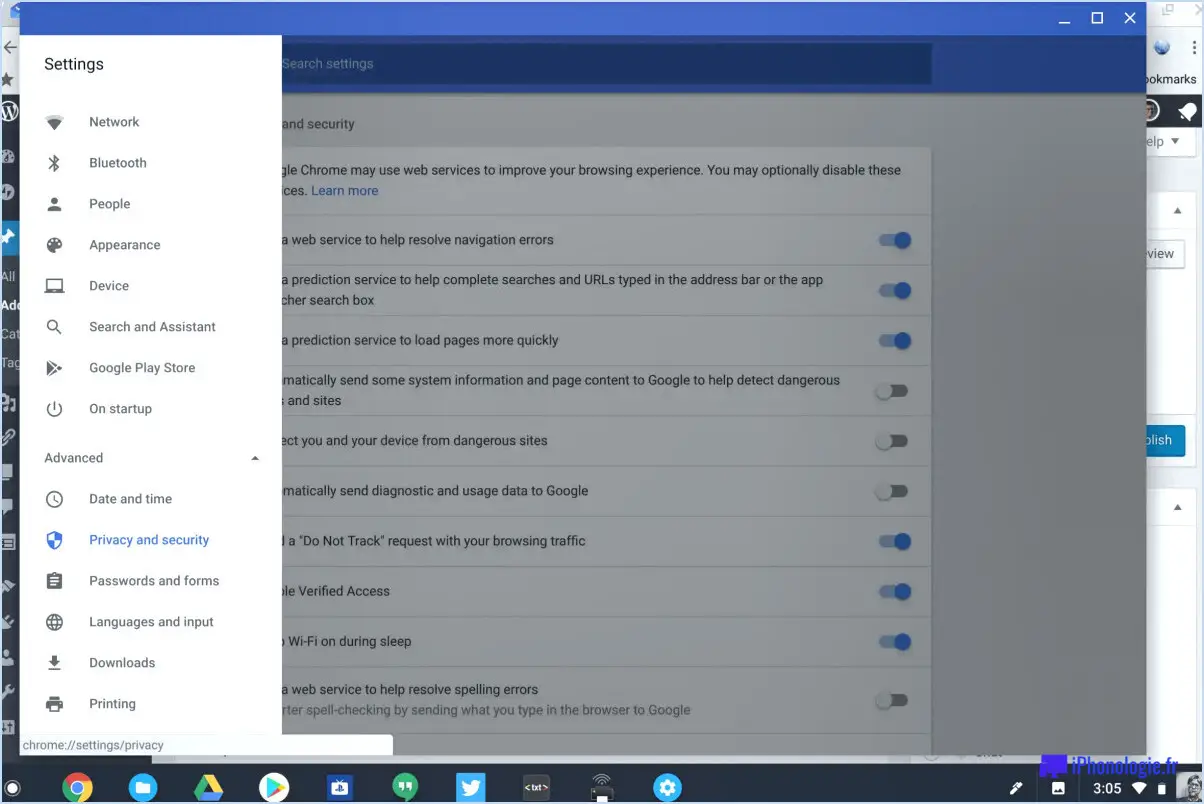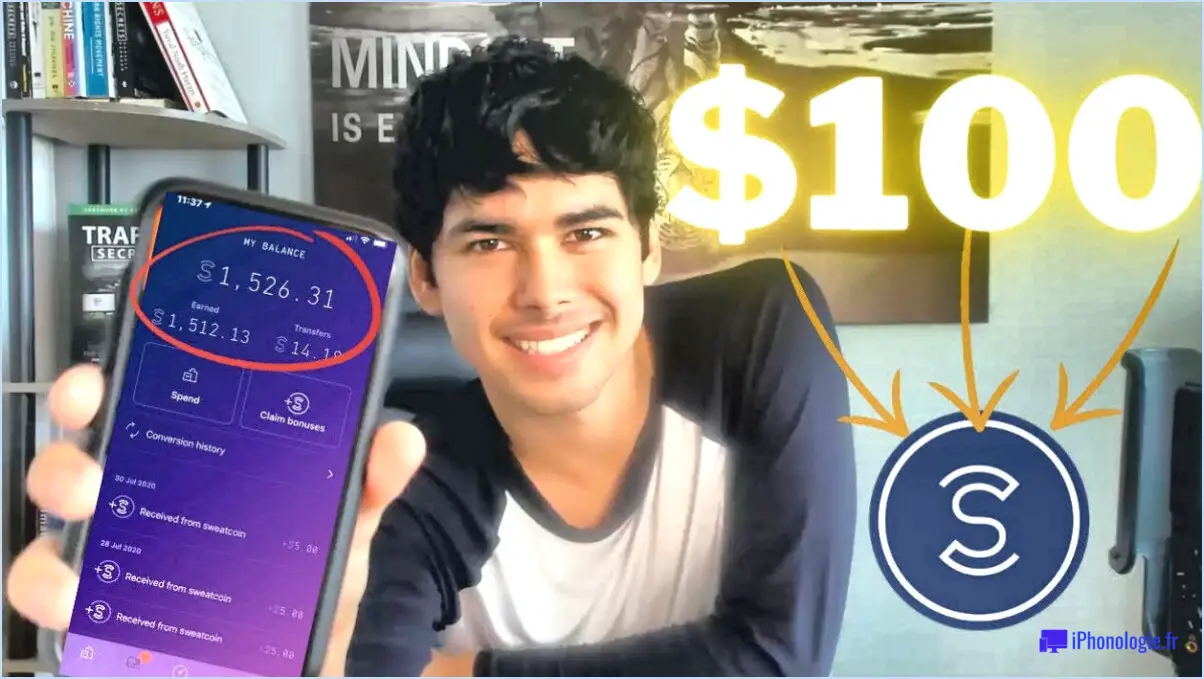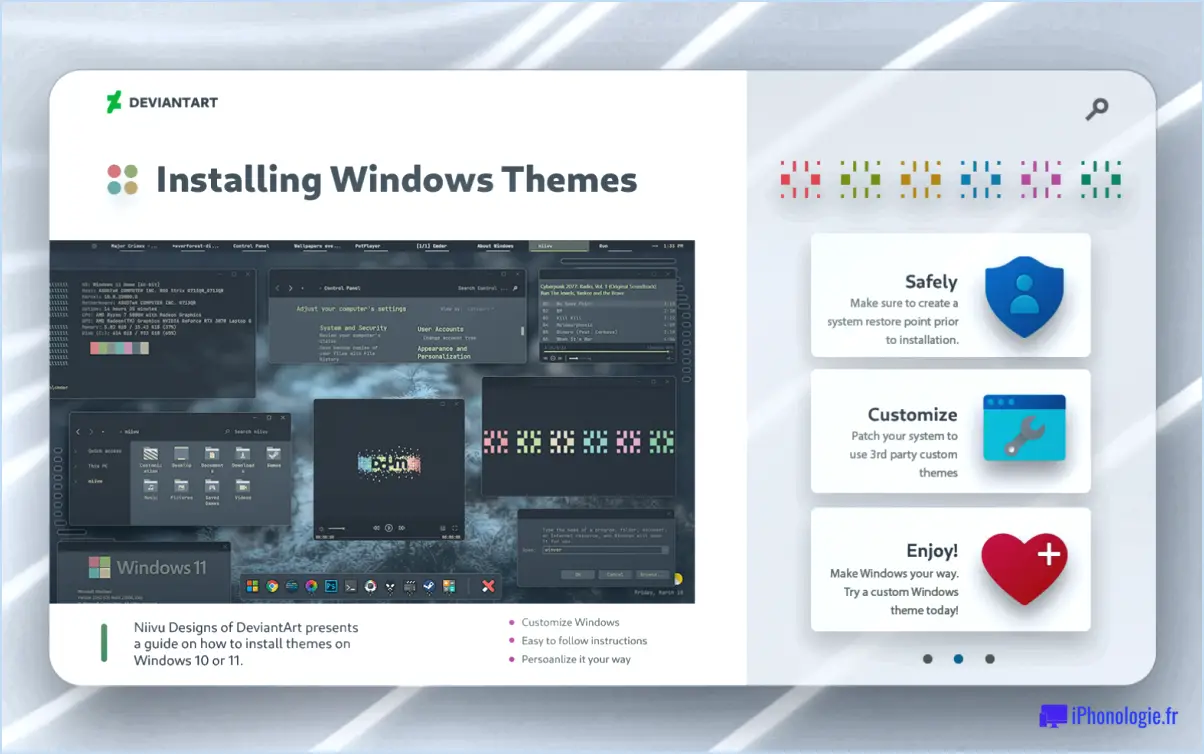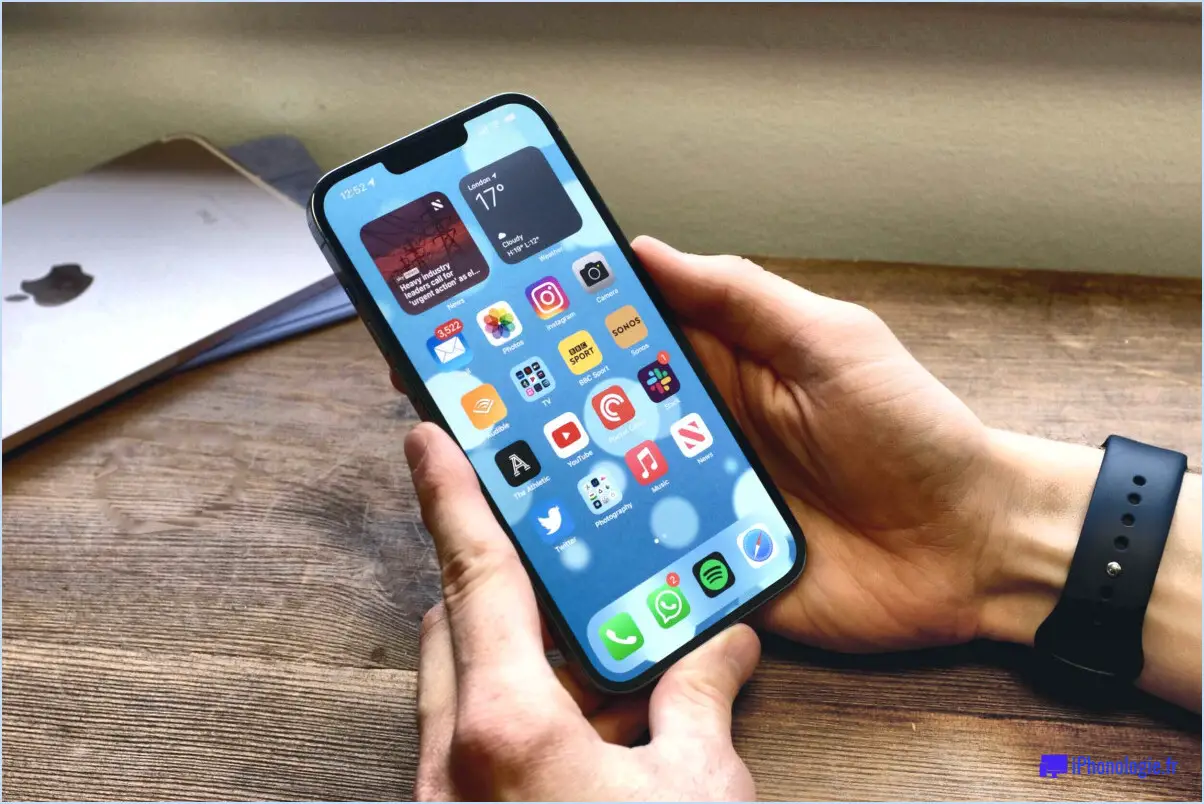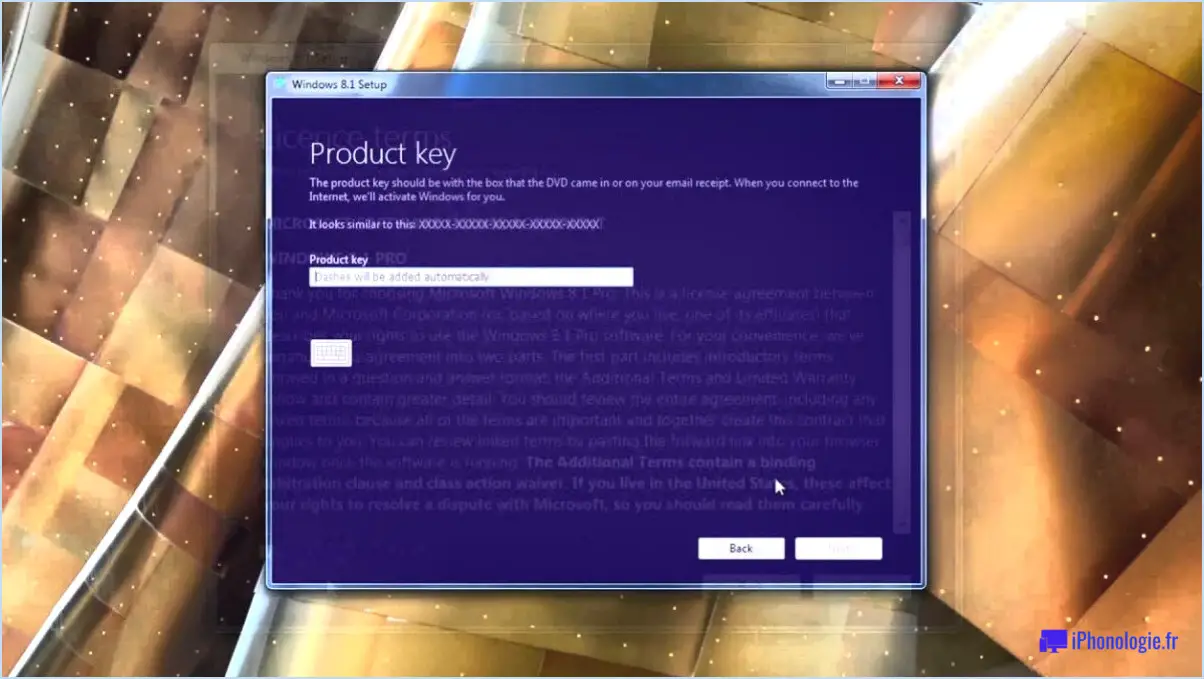Où se trouve le dossier du plugin gimp?
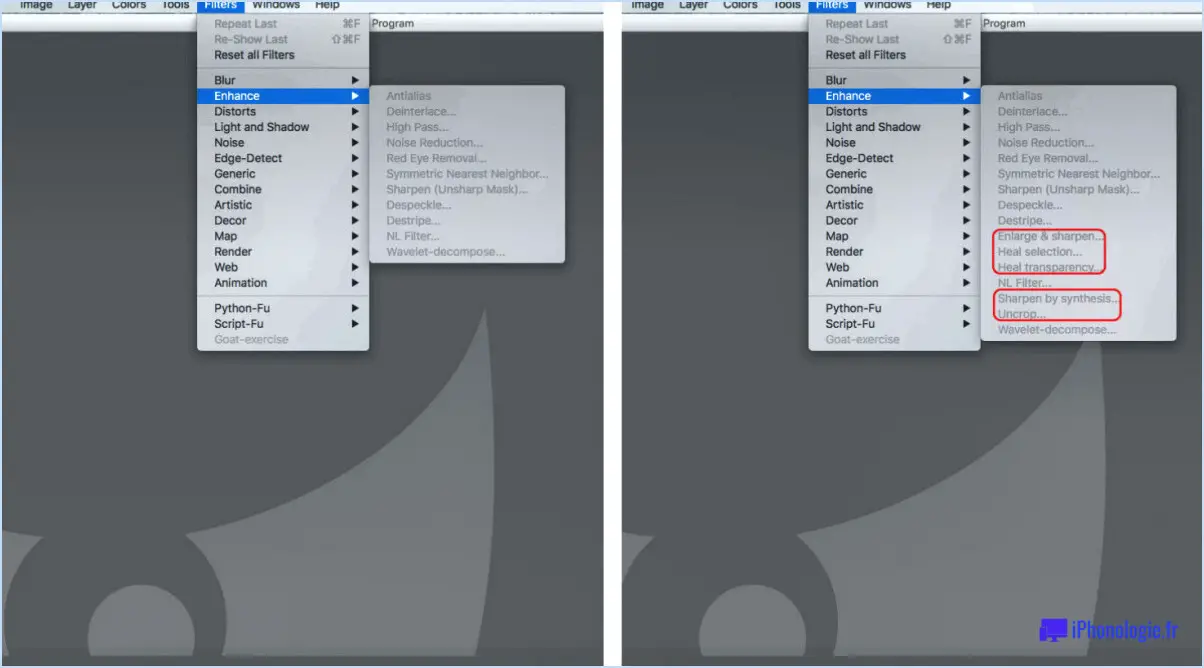
Pour localiser le dossier du plugin GIMP sur votre ordinateur, procédez comme suit :
- Lancez GIMP sur votre ordinateur.
- Une fois que GIMP est ouvert, naviguez jusqu'à la barre de menu supérieure et cliquez sur "Édition".
- Dans le menu déroulant, sélectionnez "Préférences". La fenêtre des préférences de GIMP s'ouvre alors.
- Dans la fenêtre des préférences, vous verrez une liste d'onglets. Cliquez sur l'onglet "Dossiers".
- Dans l'onglet Dossiers, vous trouverez différents dossiers associés aux fonctionnalités de GIMP.
- Cherchez la rubrique "Plug-ins" dans l'onglet Dossiers. L'emplacement du dossier des greffons de GIMP y est indiqué.
Il est important de noter que l'emplacement exact du dossier des greffons de GIMP peut varier en fonction de votre système d'exploitation. Voici l'emplacement par défaut du dossier des greffons pour quelques systèmes d'exploitation courants :
- Windows : Le dossier des greffons de GIMP est généralement situé à "C:NProgram FilesNGIMP x.xNlibNgimpN2.0Nplug-ins" (remplacez "x.x" par le numéro de votre version de GIMP).
- macOS : Le dossier des greffons de GIMP se trouve généralement dans "/Applications/GIMP.app/Contents/Resources/lib/gimp/2.0/plug-ins".
- Linux : Le dossier des greffons de GIMP se trouve généralement dans "/usr/lib/gimp/2.0/plug-ins" ou "/home/nom d'utilisateur/.gimp-2.10/plug-ins" (remplacez "nom d'utilisateur" par votre nom d'utilisateur sous Linux).
Gardez à l'esprit que si vous avez installé GIMP à un endroit autre que celui par défaut ou si vous avez personnalisé votre dossier de greffons, l'emplacement peut différer des chemins par défaut mentionnés ci-dessus. Dans ce cas, vous pouvez vérifier l'onglet Dossiers dans les Préférences de GIMP pour confirmer l'emplacement exact de votre dossier de plugin.
En accédant au dossier des greffons de GIMP, vous pouvez ajouter ou supprimer des greffons pour améliorer les fonctionnalités de GIMP et étendre ses caractéristiques en fonction de vos besoins spécifiques.
Où GIMP installe-t-il Gmic?
GIMP installe Gmic dans le dossier "gimp-2.8/plug-ins" . C'est l'emplacement désigné où le plugin Gmic est placé pendant le processus d'installation. Le dossier "gimp-2.8" fait référence à la version de GIMP que vous avez installée, et le répertoire "plug-ins" est l'endroit où sont stockés les différents greffons qui permettent d'étendre les fonctionnalités de GIMP.
En installant Gmic dans le dossier "gimp-2.8/plug-ins" GIMP s'assure que le plugin est accessible et intégré de manière transparente dans son interface. Cela permet aux utilisateurs d'accéder facilement aux puissantes capacités de traitement d'image de Gmic dans l'environnement de GIMP.
Veuillez noter que le chemin d'accès au fichier peut varier légèrement en fonction de votre système d'exploitation et de la version spécifique de GIMP que vous utilisez. Cependant, le principe général reste le même : Gmic est généralement installé dans le répertoire approprié de l'ordinateur. "plug-ins" dans le répertoire d'installation de GIMP.
Comment installer les plugins de GIMP sous Linux?
Pour installer les greffons de GIMP sous Linux, vous avez plusieurs options. L'une d'entre elles consiste à utiliser le GIMP Plugin Registry, un site web qui propose une collection de greffons pour GIMP. Suivez les étapes suivantes :
- Téléchargez le plugin souhaité sur votre ordinateur.
- Lancez GIMP et naviguez jusqu'à Édition > Préférences > Plugins.
- Repérez le bouton "Charger un plugin à partir d'un fichier" et cliquez dessus.
- Sélectionnez le fichier de plugin téléchargé depuis votre ordinateur.
En suivant ces étapes, vous pouvez facilement installer les greffons de GIMP à partir du Registre et améliorer votre expérience de GIMP sous Linux.
Que sont les greffons de GIMP?
Les greffons de GIMP sont des extensions qui améliorent les fonctionnalités de GIMP. Ils offrent un large éventail de possibilités, permettant aux utilisateurs d'accomplir davantage avec le logiciel. Ces plugins ont des objectifs variés, tels que l'introduction de nouvelles fonctionnalités dans GIMP, la résolution de problèmes typiques et l'amélioration de l'expérience de l'utilisateur. Ils élargissent les possibilités créatives en permettant des tâches telles que la manipulation avancée d'images, les effets spéciaux, les filtres, etc. Avec les greffons, GIMP devient un outil polyvalent capable de répondre à divers besoins artistiques et d'édition. Les utilisateurs peuvent explorer une vaste bibliothèque de greffons ou même créer leurs propres greffons pour personnaliser et augmenter les capacités de GIMP.
Comment installer Nik Collection dans GIMP?
Pour installer Nik Collection dans GIMP, suivez les étapes suivantes :
- Téléchargez le programme d'installation de Nik Collection depuis le site officiel de Google.
- Une fois le téléchargement terminé, localisez le fichier téléchargé sur votre ordinateur.
- Double-cliquez sur le fichier téléchargé pour lancer le processus d'installation.
- Suivez les instructions à l'écran fournies par l'assistant d'installation.
- Sélectionnez la langue de votre choix et acceptez les termes et conditions.
- Choisissez le dossier de destination dans lequel vous souhaitez installer PhotoGIMP.
- En option, vous pouvez personnaliser l'installation en sélectionnant des composants ou des fonctionnalités spécifiques.
- Cliquez sur le bouton "Installer" ou "Suivant" pour continuer.
- Attendez que le processus d'installation soit terminé.
- Une fois installé, vous pouvez lancer PhotoGIMP et commencer à éditer vos images numériques.
N'oubliez pas que PhotoGIMP est une fantastique alternative gratuite à Photoshop, qui vous offre de puissantes capacités d'édition d'images. Prenez plaisir à explorer ses fonctionnalités et à libérer votre créativité !
Comment installer le plugin Da Big Gimping?
Pour installer le plugin Da Big Gimping plugin dans Photoshop, suivez les étapes suivantes :
- Téléchargez le plugin sur l'internet. Il est disponible en téléchargement gratuit.
- Extraire les fichiers à un endroit approprié de votre ordinateur.
- Lancez Photoshop et allez à Fichier > Scripts > Parcourir.
- Naviguer jusqu'au dossier dans lequel vous avez extrait les fichiers du plugin.
- Sélectionnez le fichier "dabiggimping.jsx".
- Cliquez sur Ouvrez pour installer le plugin.
Une fois ces étapes terminées, le fichier Da Big Gimping plugin sera installé avec succès et prêt à être utilisé dans Photoshop.
Comment ajouter des plugins Photoshop à GIMP?
Pour ajouter des greffons Photoshop à GIMP, suivez les étapes suivantes :
- Localisez les fichiers de plugins : Cherchez le dossier "Plug-Ins" dans le dossier du programme Photoshop. C'est là que sont généralement stockés les fichiers des greffons.
- Copiez les fichiers d'extension : Une fois que vous avez trouvé les fichiers d'extension, copiez-les dans le dossier d'extension de GIMP. Le dossier des greffons de GIMP se trouve dans le dossier du programme GIMP.
- Lancez GIMP : ouvrez GIMP sur votre ordinateur.
- Activez les modules d'extension : Allez dans le menu "Édition" et sélectionnez "Préférences". Dans la boîte de dialogue des préférences, choisissez l'onglet "Dossiers".
- Spécifiez le dossier des plugins : Dans l'onglet "Dossiers", trouvez la section "Plug-Ins" et cliquez dessus. Cliquez ensuite sur le bouton "Ajouter" et naviguez jusqu'au dossier des plugins GIMP où vous avez copié les plugins Photoshop.
- Redémarrez GIMP : après avoir ajouté le dossier de plugins, fermez la boîte de dialogue Préférences et redémarrez GIMP pour que les modifications soient prises en compte.
Maintenant, les greffons Photoshop devraient être disponibles dans GIMP pour que vous puissiez les utiliser et améliorer vos capacités d'édition.
Comment ouvrir le logiciel GIMP sur mon PC?
Pour ouvrir le logiciel GIMP sur votre PC, il existe plusieurs méthodes simples. Tout d'abord, vous pouvez y accéder par le menu Démarrer en tapant "GIMP" dans la barre de recherche. Vous pouvez également accéder au programme à partir de la liste Tous les programmes de votre ordinateur. Une fois que vous avez localisé le logiciel GIMP, il vous suffit de cliquer dessus pour l'ouvrir et commencer à utiliser ses puissantes fonctions d'édition et de manipulation d'images.